CapCut, kullanıcılara ilgi çekici görseller oluşturma olanağı tanıyan, yaygın olarak kullanılan bir mobil video düzenleme uygulamasıdır. Etkili video prodüksiyonunun en önemli yönlerinden biri arka plandır ve CapCut, onu değiştirmek için çeşitli seçenekler sunarak onu eklemenize, bulanıklaştırmanıza, değiştirmenize ve hatta tamamen kaldırmanıza olanak tanır. Bu yazı bunları ele alıyor CapCut arka planı CapCut'un arka plan düzenleme araçlarından yararlanmanız için size yol gösteren işlevler.

CapCut, videolarınıza arka plan eklemenin iki temel yolunu sunar. Bu bölümde CapCut'ta bu iki yöntemi kullanarak nasıl arka plan ekleneceği anlatılmaktadır.
CapCut'u açın ve Yeni proje'ye dokunun. Şablonlar sekmesindeki kapsamlı video şablonları kitaplığını keşfedin. Bu şablonlar, arka plan öğeleri de dahil ilgi çekici görsellerle önceden yüklenmiş olarak gelir. Videonuzun temasına veya stiline uygun bir şablon seçebilirsiniz.
Her klipte Düzenle'ye dokunup galerinizden istediğiniz videoyu seçerek şablondaki mevcut video klipleri kendi çekimlerinizle değiştirin. Çekiminizin boyutunu ve konumunu şablonun arka planına uyacak şekilde ayarlayın. Ardından, düzenlediğiniz videonuzu dışa aktarın.
Video klibinizi CapCut'a aktarın. Zaman çizelgesindeki + düğmesine dokunun ve Yer Paylaşımı'nı seçin. İstediğiniz arka plan türüne göre Fotoğraf veya Video'yu seçin. Arka plan olarak kullanmak istediğiniz görseli veya videoyu galerinizden seçin.
İçe aktarılan arka plan, ana video klibinizin üstünde ayrı bir katman olarak görünecektir. Arka planı beğeninize göre ayarlamak için mevcut düzenleme araçlarını kullanın. Ayrıca arka planın süresini video klibinize uyacak şekilde kırpabilirsiniz.
CapCut arka planını bulanıklaştırmak, dikkati ana konunuza çekmek ve videonuzun genel estetiğini geliştirmek için popüler bir tekniktir.
CapCut, video arka planlarından kurtulmanın kolay ve kullanışlı bir yolunu sunarak yeni arka planlar eklemenize, kaplamalar oluşturmanıza veya daha fazla düzenleme için şeffaf bir efekt elde etmenize olanak tanır.
CapCut'u açın, yeni bir proje başlatın veya videoyu düzenlemek istediğiniz mevcut bir projeyi seçin. İçe Aktar'a dokunun ve galerinizden veya cihazınızın depolama alanından videoyu seçin.
Düzenleme seçeneklerini açmak için video klibe dokunun. Düzenleme arayüzünün sağ üst köşesindeki Kesme sekmesini arayın. Arka planı kaldır seçeneğini seçin ve AI teknolojisini kullanarak arka planı kaldırın. Bu işlem videonun uzunluğuna bağlı olarak birkaç saniye sürebilir.
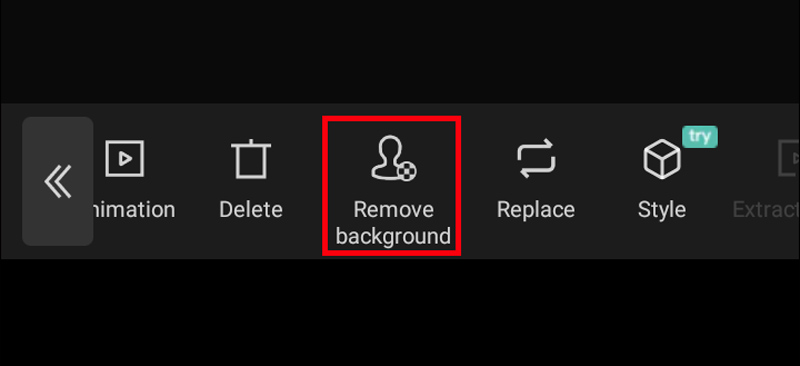
CapCut arka planı kaldırma işleminden sonra, bazı istenmeyen alanların hâlâ dahil olduğunu veya nesnenin bazı bölümlerinin yanlışlıkla kaldırıldığını görebilirsiniz.
CapCut, videonuzdaki mevcut arka planı tamamen farklı bir görsel veya videoyla değiştirmenize olanak tanır. Ayrıca CapCut video arka planını beyaz, mavi, siyah veya istediğiniz başka bir renge kolayca değiştirebilirsiniz.
Videonuzu CapCut'ta açın ve sağ üst köşedeki Kesme sekmesine gidin. Arka planı kaldır seçeneğine dokunduğunuzda CapCut, mevcut arka planı otomatik olarak kaldırmak için yapay zekayı kullanacaktır. Daha sonra yeni bir katman eklemek için + düğmesine dokunabilirsiniz.
Ekranınızın altındaki Kaplama sekmesini seçin. Renk'i seçin ve saf beyaz bir renk seçin. Beyaz renk katmanını zaman çizelgesinde video klibinizin altına taşıyın. Bu işlem beyaz rengi arka plan olarak yerleştirir.
CapCut, temel video düzenleme görevleri için kullanışlı ve kullanıcı dostu bir seçenek olsa da, özellikle karmaşık ayrıntılar veya zorlu video sahneleri olmak üzere karmaşık arka plan düzenleme için her zaman en uygun araç olmayabilir. Gelişmiş arka plan düzenleme özelliklerine sahip daha sağlam bir alternatif arıyorsanız, düşünebilirsiniz Aiseesoft Video Converter Ultimate.
%100 Güvenli. Reklamsız.
%100 Güvenli. Reklamsız.
Aiseesoft, karmaşık senaryolarda bile hassas ve temiz bir kaldırma işlemine olanak tanıyan gelişmiş yapay zeka destekli arka plan kaldırma olanağı sağlar. Ayrıca arka planı düz bir renkle, görüntüyle veya başka bir video kliple değiştirebilirsiniz. Ayrıca kırpma, kırpma, döndürme gibi çeşitli düzenleme araçları sunar. birleştirme, metin, geçişler ve efektler ekleme. Düzenlenen videoları farklı cihaz ve platformlarla uyumlu çeşitli formatlarda dışa aktarabilirsiniz.
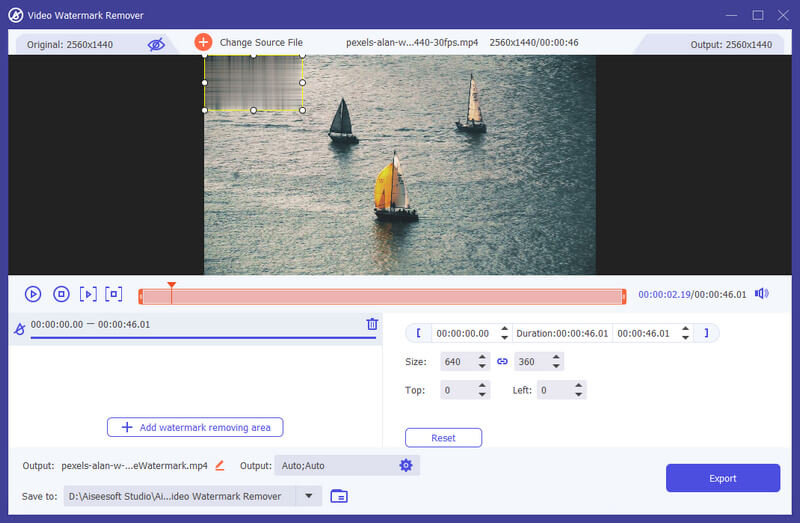
Temel arka planı kaldırmayla ara sıra video düzenleme yapmak için CapCut iyi bir seçim olabilir. Gelişmiş arka plan düzenleme yeteneklerine, kapsamlı düzenleme özelliklerine ve karmaşık video projelerini yönetme becerisine ihtiyacınız varsa, ücretli abonelik gerektirmesine rağmen Aiseesoft daha iyi bir seçenek olabilir.
CapCut'un arka plan temizleyicisi var mı?
Evet, CapCut'un yapay zeka destekli yerleşik bir arka plan temizleyicisi vardır. Yeşil ekrana veya karmaşık düzenleme tekniklerine ihtiyaç duymadan videolarınızdaki ve resimlerinizdeki arka planı kolayca silebilir.
Bir videonun arka planını kaldırabilir misiniz?
Evet. Üç yaygın yöntem, istediğiniz karmaşıklık düzeyine ve kullandığınız özel yazılıma bağlıdır. Öncelikle bir video çekmek için yeşil ekranı kullanabilir ve ardından rengi kaldırabilirsiniz. Birçok çevrimiçi araç ve gelişmiş video düzenleme yazılımı artık yapay zeka destekli arka plan kaldırma olanağı sunuyor. Bu araçlar videonuzu analiz eder ve genellikle etkileyici sonuçlarla arka planı otomatik olarak kaldırmaya çalışır. Ayrıca, kaldırmak istediğiniz arka plan alanını kare kare manuel olarak seçip maskelemeyi de seçebilirsiniz.
CapCut'ta AI arka planını nasıl kullanırsınız?
CapCut, video arka planları için yapay zekayı kullanmanın iki yolunu sunar: arka planı kaldırma ve arka plan oluşturma. AI algoritmalarına göre video arka planını kaldırmak için AI arka plan kaldırma veya Otomatik kesme özelliğini kullanabilirsiniz. Ayrıca videonuzun temasına veya stiline uygun yeni bir arka plan seçmek için AI arka plan oluşturucuya güvenebilirsiniz. CapCut'un yapay zeka özellikleri sürekli olarak gelişmektedir, bu nedenle uygulamayı keşfetmek ve güncellemeleri kontrol etmek daha fazla seçenek ve işlevi ortaya çıkarabilir.
Sonuç
Bu yazı size nasıl yapılacağına dair basit bir rehber sunuyor CapCut arka planını kullan. CapCut'un arka plan düzenleme özelliklerini kullanarak video düzenleme becerilerinizi geliştirebilir, görsel olarak ilgi çekici içerikler oluşturabilir ve büyüleyici görsellerle izleyicilerinizin ilgisini çekebilirsiniz.

Video Converter Ultimate, videoları ve müziği 1000 formatta ve daha fazlasında dönüştürmek, geliştirmek ve düzenlemek için mükemmel bir video dönüştürücü, düzenleyici ve geliştiricidir.
%100 Güvenli. Reklamsız.
%100 Güvenli. Reklamsız.